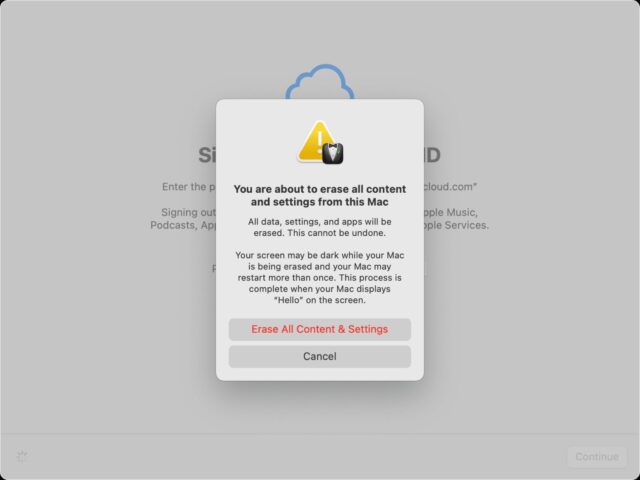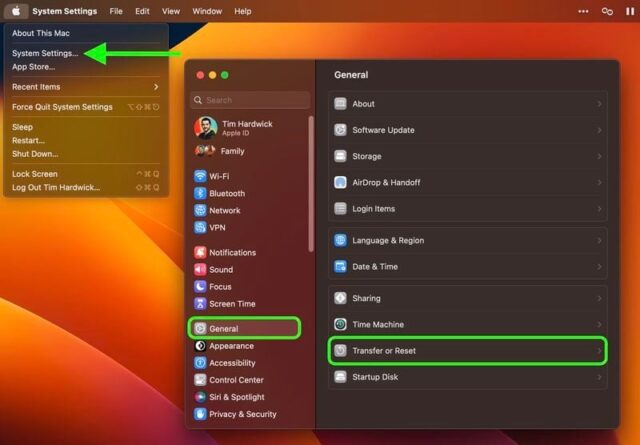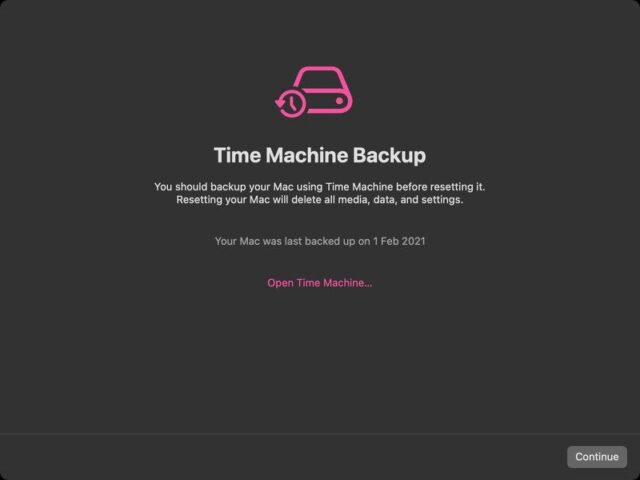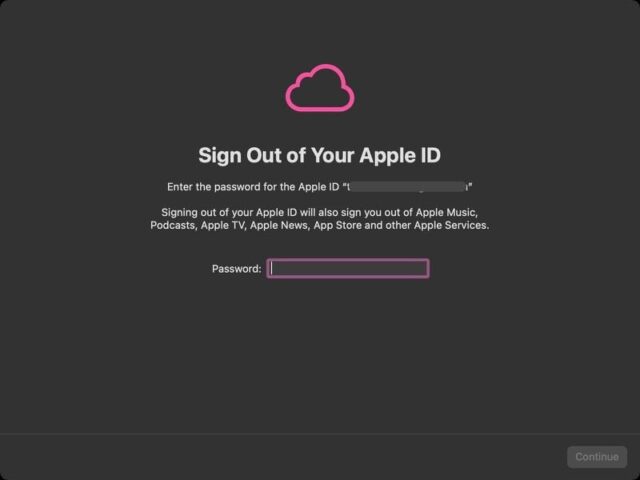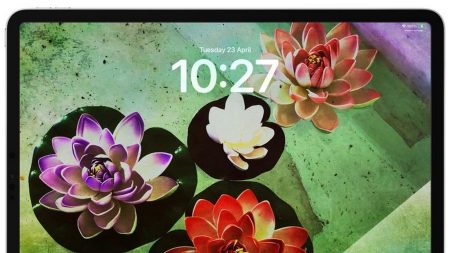پس از آیفون و آیپد، مک های سیلیکونی اپل و مک های اینتل با تراشه امنیتی T2 (مدلهای ۲۰۱۷-۲۰۲۰) اکنون گزینه Erase All Content and Settings را در macOS Monterey و نسخه های جدیدتر افزوده اند. با روش فرمت کردن همه اطلاعات و تنظیمات در مک همراه باشید.
این مقاله نحوه استفاده از آن را برای پاک کردن و بازنشانی کارخانه ای مکی که می خواهید آن را واگذار کنید، بفروشید یا مبادله کنید، توضیح می دهد. اگر Mac قدیمیتر قبل از ۲۰۱۷ دارید، به جای این مطلب، راهنمای این لینک را بخوانید.
به طور سنتی، پاک کردن مک و بازگرداندن آن به تنظیمات کارخانه شامل خروج دستی از مجموعه ای از خدمات، پاک کردن درایو داخلی مک و سپس نصب مجدد macOS بود. این مراحل وقتگیر هستند، به خصوص وقتی در نظر بگیرید که پاک کردن آیفون یا آیپد چقدر آسان است.
انجام این کار صرفا به انتخاب گزینه ای در iOS به نام Erase All Content and Settings (که در Settings -> General -> Transfer or Reset iPhone یافت می شود) است.
خوشبختانه، اپل همین گزینه را برای مک های جدیدتر با سیستم عامل macOS Monterey به بعد آورده است. پاک کردن تمام محتوا و تنظیمات در macOS یک راه بسیار ساده و سرراست برای پاک کردن مک شما بدون نیاز به نصب مجدد سیستم عامل ارائه می دهد. به لطف روش رمزگذاری فضای ذخیرهسازی در مک با سیلیکون اپل یا تراشه T2، این گزینه قادر است با از بین بردن کلیدهای رمزگذاری، تمام اطلاعات را به طور فوری و ایمن حذف کند.
این نه تنها بدون نصب مجدد macOS همه داده های کاربر و برنامه های نصب شده توسط کاربر را از مک شما پاک می کند، بلکه Apple ID شما را نیز از سیستم خارج می کند، اثر انگشت Touch ID، خریدها و همه موارد Apple Wallet را حذف می کند و Find My و Activation را خاموش می کند. قفل کردن، بازگرداندن مک را به تنظیمات کارخانه مانند جدید بسیار آسان تر می کند.
مراحل زیر روش فرمت کردن همه اطلاعات و تنظیمات در مک را به شما نشان می دهد. چه بخواهید از نو شروع کنید چه بخواهید مک را به شخص دیگری بفروشید یا هدیه دهید، پس از پاک کردن آن با استفاده از این گزینه، مک Setup Assistant را نمایش می دهد و آماده راهاندازی جدید است.
روش فرمت کردن همه اطلاعات و تنظیمات در مک
۱- روی علامت Apple در منو بار کلیک کنید و System Settings (System Preferences… را انتخاب کنید. (اگر از macOS Ventura یا جدیدتر استفاده نمی کنید)
۲- اگر از macOS Ventura یا جدیدتر استفاده می کنید، روی General در منوی جانبی کلیک کنید. سپس Transfer or Reset -> Erase All Content and Settings… و یا System Preferences -> Erase All Content and Settings از منو بار را انتخاب کنید.
۳- رمز عبور مدیریت را در دیالوگ باکس Erase Assistant وارد کنید و روی OK کلیک کنید.
۴- اگر قبلا از اطلاعات مهم نسخه پشتیبان تهیه نکردهاید، به توصیه های Time Machine روی صفحه توجه کنید. در غیر این صورت روی Continue کلیک کنید.
۵- به تمام تنظیمات، داده ها، رسانه ها و سایر مواردی که حذف خواهند شد توجه کنید. اگر مطمئن هستید روی Continue کلیک کنید.
روش فرمت کردن همه اطلاعات و تنظیمات در مک را دیدید. پس از انجام این مراحل، اجازه دهید فرآیند پاک کردن کامل شود. مک شما ممکن است بیش از یک بار در طول فرآیند راهاندازی مجدد شود. پس از اتمام، پیام hello را در صفحه مک مشاهده خواهید کرد که نشان می دهد مک شما به تنظیمات کارخانه بازگردانده شده است و دستیار راهاندازی آماده است تا دوباره شروع به کار کند.
روش فرمت کردن همه اطلاعات و تنظیمات در مک به این ترتیب است. آموزش های مشابه و بیشتر را در نحوه اتصال مک به مانیتور ببینید.